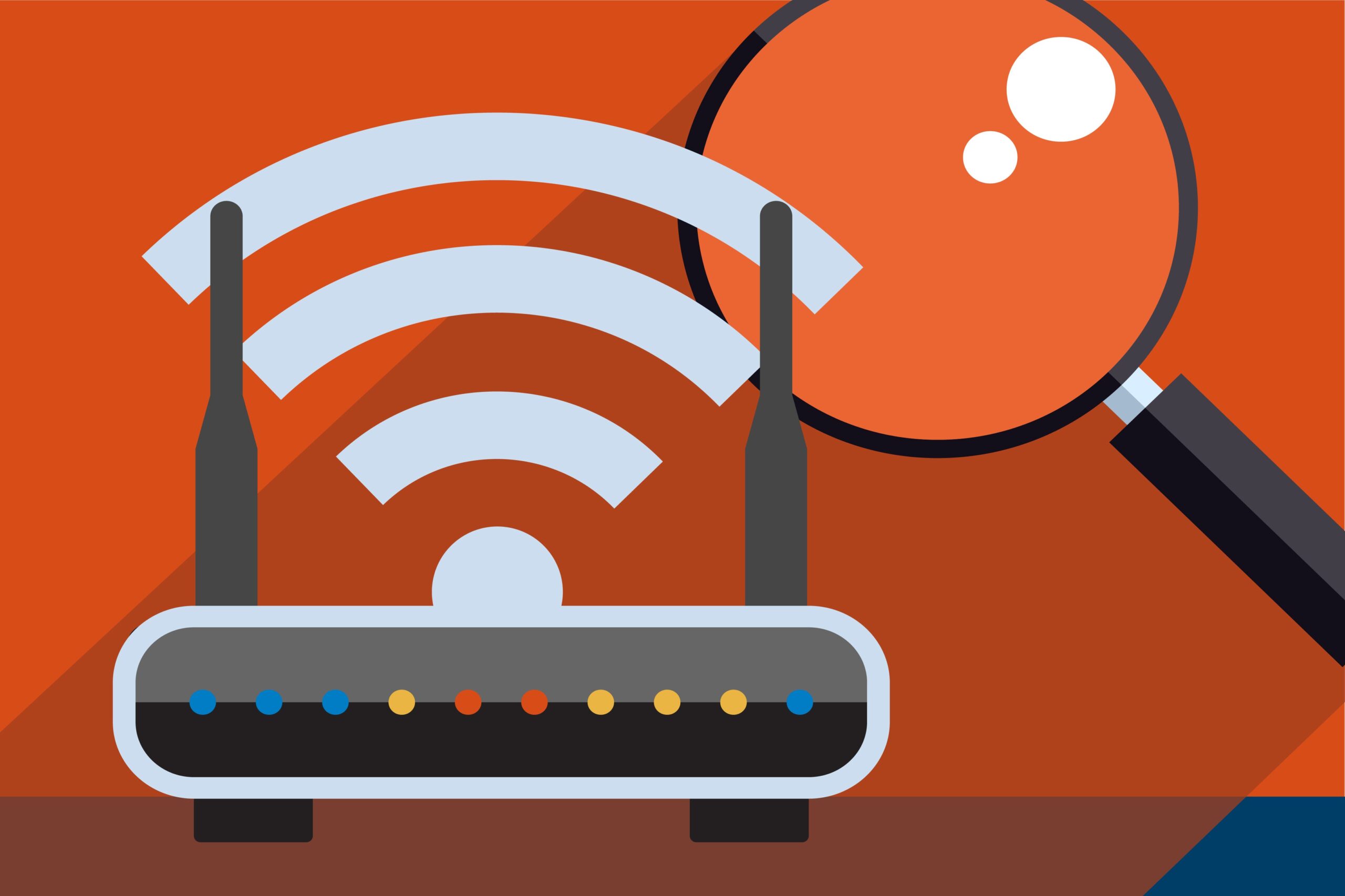
Wi-Fi Sorunlarını Çözmek İçin Küçük Bir Yazılım Ayarlaması Yeterli Olabilir
Yeni bir yönlendirici aldığımda bunu fark ettim. Wi-Fi 6 standardını destekleyen devasa bir canavardı. Büyük bir ağ yükseltmesi olması gereken şey, indirme hızlarının neden bu kadar güvenilmez olduğunu anlamaya çalışırken saçımı başımı yolmama neden olan bir deneyim haline geldi.
Çözümün basit olduğu ortaya çıktı: Yalnızca yönlendiricinin kanal ve bant genişliği ayarlarını değiştirerek olası parazit kaynaklarından kaçınmak.
Çoğu yönlendirici kutudan çıkar çıkmaz otomatik olarak bir kontrol kanalı seçecektir. Yakınımda başka Wi-Fi ağı bulunmayan bir banliyö bölgesinde olduğum için bunun sorun olmayacağını varsaydım. Bununla birlikte, parazit birçok kaynaktan gelebilir ve yönlendiricinizin varsayılan seçimi en iyi seçenek olmayabilir. Biraz deneme yanılmayla, evin hemen her yerinden kablolu ethernet hızlarına yaklaşmama olanak tanıyan bir kanal buldum.
Kanal ve bant genişliği ayarlarınızı değiştirme yöntemi yönlendirici üreticisine göre değişir; ancak web tarayıcınızda 192.168.1.1’i ziyaret edebilir veya üreticinizin destek sayfalarını görüntüleyebilirsiniz. (İşte Asus, TP-Link, Netgear ve Linksys için bazı sayfalar.)
Hangi kanalı seçeceğinizle ilgili olarak, Android kullanıcıları her kanalda olası tıkanıklık kaynaklarını taramak için Wi-Fi Analyzer adlı bir uygulamayı inceleyebilirler; ancak benim gördüğüm en iyisi deneme yapmaktır. Çift bantlı bir yönlendiriciniz varsa 5 GHz bandında herhangi bir kanalı deneyebilirsiniz; ancak 2,4 GHz bandı için mümkünse 1, 6 veya 11 kanallarında kalın.
Ayrıca hızda küçük bir düşüş karşılığında 2,4 GHz bandında 20 MHz kanal bant genişliğini seçmeyi deneyebilirsiniz. Benim durumumda bu da büyük bir fark yarattı. (Tüm bunlar göz korkutucu geliyorsa, değişiklik yapmadan önce geçerli ayarlarınızı not alın veya fotoğrafını çekin; böylece bir şey ters giderse geri değiştirebilirsiniz.)
Wi-Fi kanalınızı ve bant genişliğinizi değiştirmek büyük bir fark yaratabilir.
Bir kanal seçtikten sonra, sorun yaşayan cihazlarda bazı hız testleri çalıştırmayı deneyin. Netflix’in Fast.com’u, telefonunuzda bile herhangi bir tarayıcıda ziyaret edebileceğiniz kullanışlı bir hız testi aracıdır; veya Google’da "hız testi" ifadesini aramanız ve sonuçların üst kısmındaki mavi "Hız Testi" düğmesine basmanız yeterlidir. Birden fazla testte tutarlı hızlar sağlayan kanalda kalın.
Ancak bir uyarıda bulunayım: Wi-Fi kanalınızı ayarlama tutarsız hızlara yardımcı olabilirken, yönlendiricinize daha iyi bir kapsama alanı veya ölü bölgeleri ortadan kaldırmak gibi sihirli değnek gibi bir etki yaratmayacaktır. Yönlendiriciden uzaklaştıkça hızlarınız düşüyorsa, yeni bir yönlendirici veya menzil genişletici edinme zamanı gelmiş olabilir.
Bu yazı ilk olarak Jared’ın teknolojiyi anlamalarına yardımcı olma konusundaki haftalık bülteni Advisorator’da yayınlandı. İpuçlarını doğrudan gelen kutunuza (umarım bu arada herhangi bir Wi-Fi sorunu yaşanmaz) göndermek için kaydolun.
